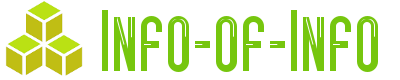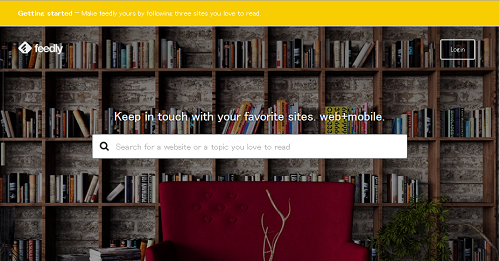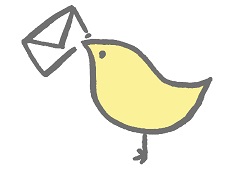最近、他人のPCを見る機会が多いのですが、お洒落かつ機能的なデスクトップにカスタマイズされている方が増えています。
私はそこまでデスクトップにこだわるタイプでは無かったのですが、やっぱりキレイなデスクトップだとテンションが上がりますよね。
そこで、他の方のデスクトップを参考に、フリーソフトをダウンロードしてカスタマイズしてみたのですが、いま一つピンとこない…。
フォルダやショートカットがデスクトップに並んでいなければ、どうも使い辛いと感じてしまう私。流行のフォルダの無いデザインはどうしても受け入れ難いんです。
それでも諦めきれず、フォルダとショートカットを残したままで洒落たデザインのデスクトップを作れないかを試行錯誤した結果、1つの答えに辿り着きました。
その無料で誰にでも出来る方法をお伝えしますので、一緒に見ていきましょう。
管理人のデスクトップ
さてさて、早速スクリーンキャプチャを貼りたいと思いますが、その前に1つだけ。
私のデスクトップは、カスタマイズ上級者からしたら、「何をいまさら!」という感じかもしれません。という位、昔からある手法を使っています。
がしかし、古い手法だからこそ、フォルダ&デスクトップを有効活用したカスタマイズが可能だったと先にお伝えしておきます。
・・・・・・・・・・。
言い訳はこれくらいにして、それではいってみましょう!恐らく、一目で何をしているのか分かると思いますよ。
シンプルかつ機能的なデスクトップだと自画自賛しています(笑)
タネはすでにお分かりだと思いますが、壁紙の有効活用ですね。
棚のある壁紙を利用することで、無数にあったフォルダとショートカットを整理整頓。部屋を片付ける時の様に、整然としたデザインが可能となりました。
私はWindows7を使っていますが、それ以前のOSでも、最新のWindows8でも再現可能なデスクトップデザインです。
何せ、壁紙をダウンロードして設定するだけですからね。無料かつソフトのいらないお手軽技ですよ^^
壁紙を棚にする事のメリット

部屋の掃除感覚で整理出来ると先ほどお伝えしましたが、他にもこのデザインを使うメリットがあります。
- 棚の数に限りがあるので、無闇やたらにフォルダが増えない
- フォルダを配置する場所が分かれているので、カテゴリー別に整理出来る
- スキンなどの専門知識がいらないので、誰にでも簡単に実現可能…etc
そして、このデザインを使ってみて、個人的もう1つに大きなメリットが見つかりました。それは…
- スキンを使った高機能デスクトップにも対応出来る
フォルダとショートカットが無いと生きていけない私は、ソフト利用のスキンを使ったスタイリッシュなスタイルのデスクトップは諦めていました。デスクトップ上のフォルダがスキンの配置の邪魔をしてしまいますからね…。
しかし、試しに導入してみたところ、思った以上にスキンがマッチしたんですよ♪
棚のお陰で、フォルダが壁紙に溶け込み、スキンを入れても違和感が無くなったのでしょう。嬉しい発見でした^^
なお、スキンを利用するのに、Rainmeterというフリーソフトを使っています。恐らく、Windowsのデスクトップカスタマイズで、現在1番人気のフリーソフトでしょう。
壁紙はどこで手に入れた?
今回利用した壁紙は、海外の掲示板から入手しました。
3年前のトピックスですが、意見を交換する事で、どんどんクオリティの高い壁紙が出来上がっていく、非常に面白いスレッドです。
今回はこちらからの入手ですが、例えば、「デスクトップ 壁紙 棚」などで画像検索をすると、他にも使えそうな画像が無数に見つかります。
自分の趣味に合う壁紙が無いか、是非発掘の旅に出かけてみて下さい!
家具メーカーのサイトにあるイメージ画像を使うなど、楽しめるポイントが沢山発見出来ると思いますよ♪